
Alexaやスマホで操作できるスマート加湿器の比較と便利な自動モードの使い方、「VeSync」の設定手順まとめ(2021-2022)
Alexa や Google Assistantに対応した加湿器ってそういやなかったと思って探してみたら、ありました。Amazonでは、6機種くらいしかなかった。
私が調べた限りでは、下のキャプチャーにある通り6製品しかありませんでした。すべて超音波式の加湿器。残念ながらプラズマクラスターとか気化式、スチーム加湿器にはひとつも見つけられませんでした。
また、気化式、ハイブリッド(加熱あり)のプラズマクラスターや、超音波式で加熱式のハイブリッドも中にはあったのだが、スマート家電対応ではなかったのでこれも省きました。
現在我が家には、山善のスチーム式加湿器と、シャープのプラズマクラスター加湿器がすでにあり、リビングと寝室にこの冬フル稼働してますが、スマート化したいのと部屋間の移動が面倒なので各部屋に置きたい、かつ効果を見てみたいという意味も含めて超音波式のスマート家電対応加湿器に結果的に決めました。以下その選んだ経緯と設置効果をメモっておきます。
スマート家電対応の加湿器を検索してみる
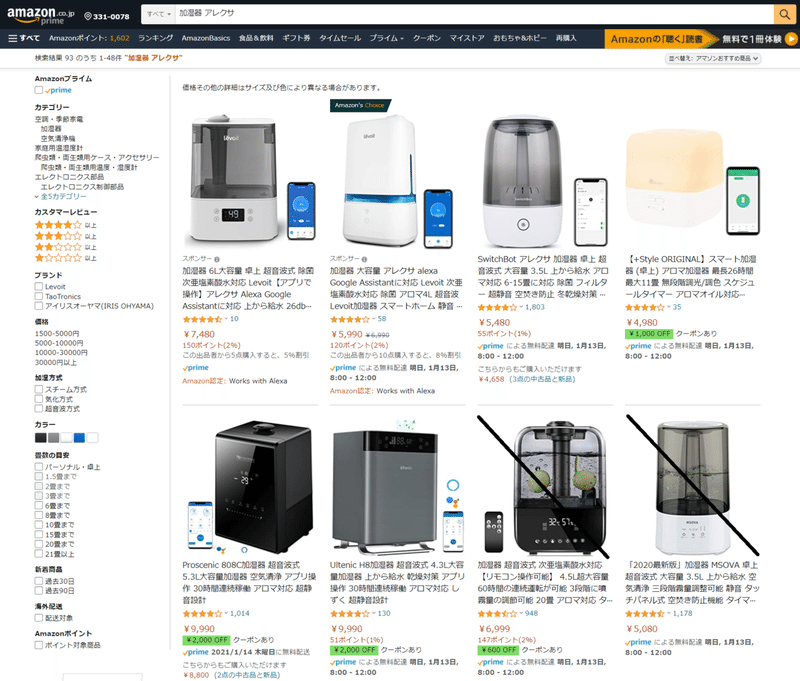
このキャプチャーの通り、5,000~10,000円の間で6製品Amazonで見つかった。検索されてないだけでもっとあるかもしれないが「加湿器 アレクサ」ではこのような結果になった。それ以降はいくつか見たがスマート家電対応ではなかった。サムネイルにスマホの絵が入ってるものがスマート家電という感じで見つけやすいです。
似たもので6番目のものはリモコン付きという物もある、リモコンがあれば、赤外線でスマート家電化はできるし、リモコンが無くてもスマード電源(コンセント)連携すればリモコンすらなくてもスマート家電化はできるとは思うが今回は省きました。
候補1)加湿器 6L 超音波式 Levoit Classic300S¥7,480
加湿器 6L大容量 卓上 超音波式 除菌 次亜塩素酸水対応 Levoit【アプリで操作】アレクサ Alexa Google Assistantに対応 上から給水 26db極静音 自動的に湿度調整 アロマ対応 空焚き防止 LEDナイトライト付き タッチパネル式 お手入れ簡単 省エネ 6-28畳適用 リビング寝室子供部屋会社 PSE認証済み Classic300S 「2年間保証付き」
価格: ¥7,480
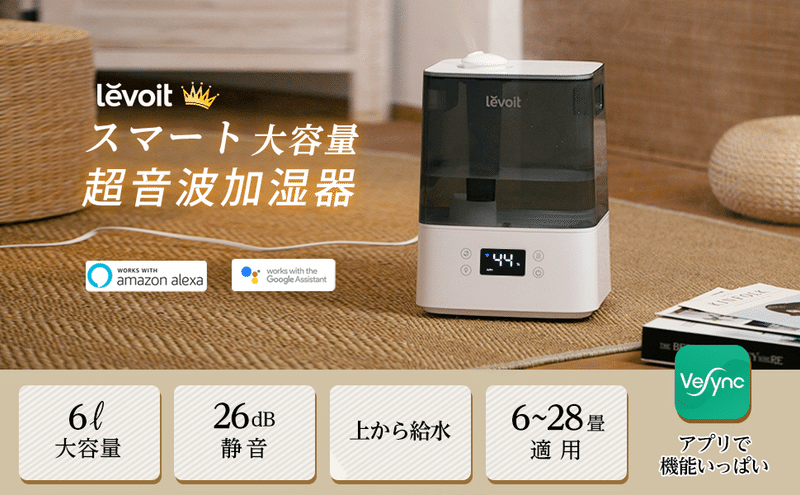
候補2)加湿器 4L 超音波式 Levoit Classic 200S ¥5,990
加湿器 大容量 アレクサ alexa Google Assistantに対応 Levoit 次亜塩素酸水対応 除菌 アロマ4L 超音波 Levoit加湿器 スマートホーム 静音 空焚き防止 手入れやすい 省エネ 6-22畳対応・寝室/リビング/オフェス用 PSE認証済み 安心な Classic 200S [メーカー保証2年]
価格: ¥5,990

候補3)加湿器 400ml 超音波式 S+Style ORIGINAL ¥4,980
【+Style ORIGINAL】スマート加湿器 (卓上) アロマ加湿器 最長26時間 最大11畳 無段階調光/調色 スケジュールタイマー アロマオイル対応 Amazon Alexa/Googleアシスタント対応
価格: ¥4,980(¥1,000 OFFクーポンあり)
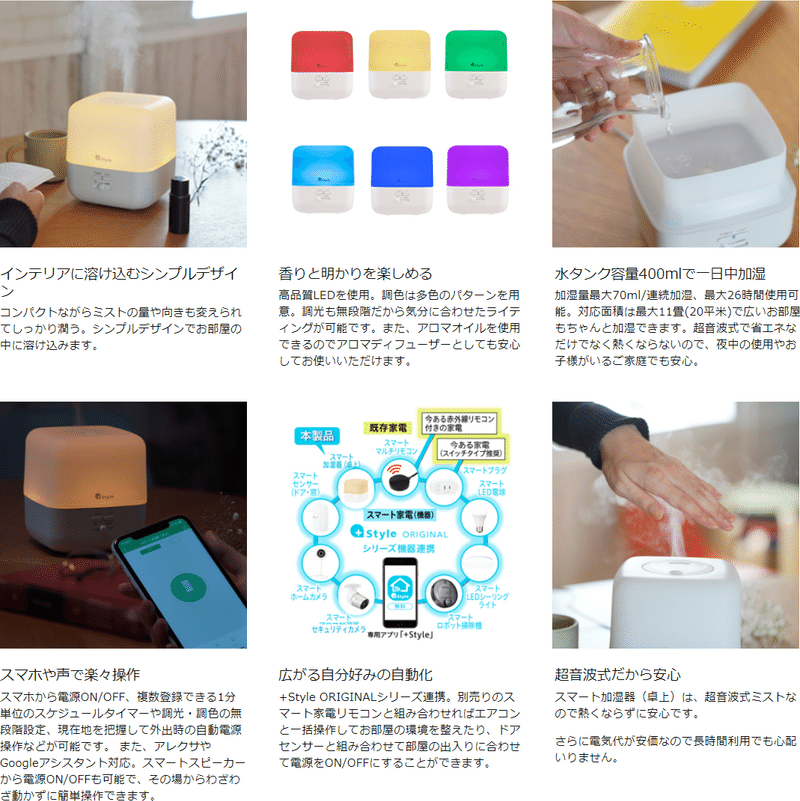
候補4)加湿器 3.5L 超音波式 SwitchBot ¥5,480
SwitchBot アレクサ 加湿器 卓上 超音波式 大容量 3.5L 上から給水 アロマ対応 6-15畳に対応 除菌 フィルター 超静音 空焚き防止 冬乾燥対策 最大48時間連続稼働 スマート家電 スマホ操作可能 単体でEchoデバイス、Google Home、HomePod、IFTTT 、Siriに対応
価格: ¥5,480

候補5)加湿器 5.3L 超音波式 Proscenic 808C ¥9,990
Proscenic 808C加湿器 超音波式 5.3L大容量加湿器 空気清浄 アプリ操作 30時間連続稼働 アロマ対応 超静音設計
価格: ¥9,990(¥2,000 OFFクーポンあり)
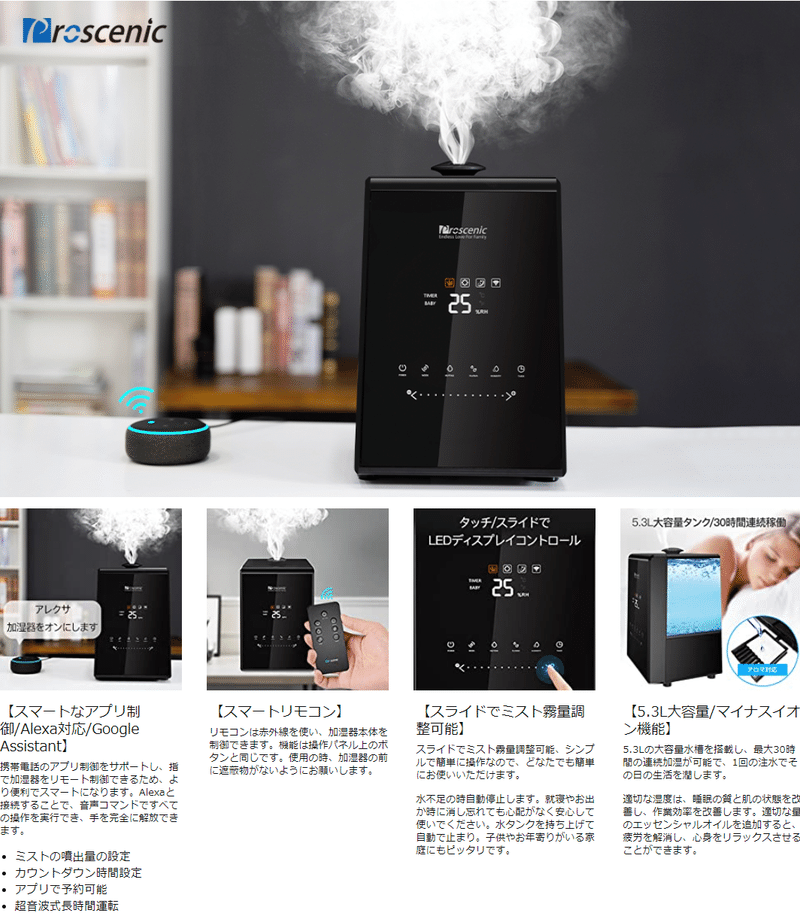
候補6)加湿器 4.3L 超音波式 Ultenic H8 ¥9,990
Ultenic H8加湿器 超音波式 4.3L大容量加湿器 上から給水 乾燥対策 アプリ操作 30時間連続稼働 アロマ対応 しずく 超静音設計
価格: ¥9,990(¥2,000 OFFクーポンあり)

・・・
スマート家電対応加湿器(超音波式)まとめ
1)加湿器 6L 超音波式 Levoit Classic300S¥7,480
2)加湿器 4L 超音波式 Levoit Classic 200S¥5,990
3)加湿器 400ml 超音波式 S+Style ORIGINAL¥4,980(¥1,000 OFF)
4)加湿器 3.5L 超音波式 SwitchBot ¥5,480
5)加湿器 5.3L 超音波式 Proscenic 808C¥9,990(¥2,000 OFF)
6)加湿器 4.3L 超音波式 Ultenic H8¥9,990(¥2,000 OFF)
SwitchBot の温湿度計が我が家にもあるので連携させるのもありだったけど、容量的に、4L以上欲しかった(今3Lのスチーム使ってる)ので3,4は無くなった。
1)加湿器 6L 超音波式 Levoit Classic300S¥7,480
2)加湿器 4L 超音波式 Levoit Classic 200S¥5,990
5)加湿器 5.3L 超音波式 Proscenic 808C¥9,990(¥2,000 OFF)
6)加湿器 4.3L 超音波式 Ultenic H8¥9,990(¥2,000 OFF)
家のものにも検討していただいた結果、黒系は嫌がる傾向があって、リビングは白くしたい派なので、必然的に5,6は無くなった。
1)加湿器 6L 超音波式 Levoit Classic300S¥7,480
2)加湿器 4L 超音波式 Levoit Classic 200S¥5,990
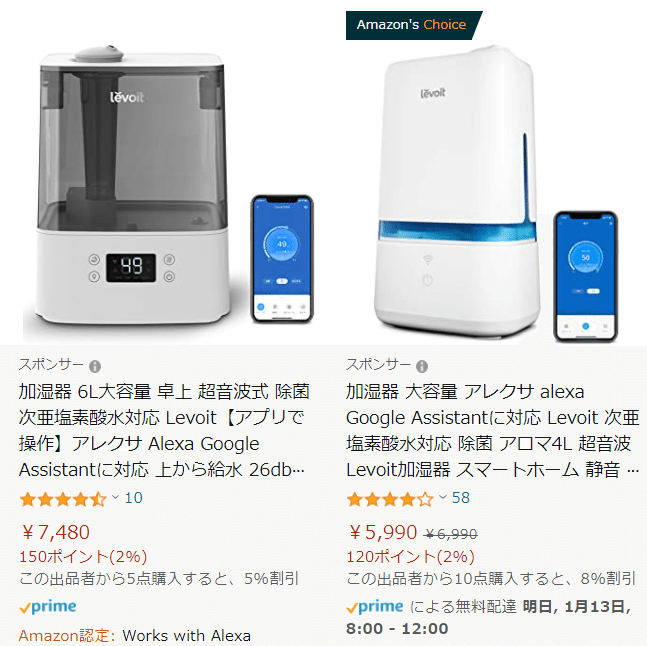
のこりこの2つに絞られたけど、メーカー同じじゃん?つまりソフトウェアの違いはなさそうだ。最後に家族に聞いてみたら即決で1)となりました。
1)加湿器 6L 超音波式 Levoit Classic300S¥7,480
決定した理由としては最終的に・・・
水を入れ替えるの誰がやってるのよ!
➡ これ6リットルなので入れ替えが少ないよ
白じゃなきゃダメ!
➡ これ白だよ
衛生的にどうよ(超音波式じゃんか)
➡次亜塩素酸水対応らしいよ
これでだめなら、プラズマクラスターのハイブリットに、スイッチボットにコンセントつなぐしかないけど、寝室にあるプラズマクラスターは電源入れっぱなしの24時間稼働なので、まぁプラズマクラスターには満足してるっぽい。
ちなみにプラズマクラスターを買ってみた時の記事は下記
実際に購入してみた開封の儀
購入した2日後に届きました。

梱包サイズ 38.8 x 29.6 x 24.2 cm

中身はこのような感じ。本体上下とクリーナーのブラシと、アロマの青いスポンジ(使わないけど)と説明書、クイックガイドなど

構造はすごく簡単上の水槽と下の本体を乗せるだけ

子供に触らせるものではないけど、間違って触っても危険なところはない。そもそも手の届かない棚の上に設置はするけど

下の本体と水槽部分、あと水を入れるときのの部品は3つだけ。組み立てとか必要な取り付けは無し。乗せるだけ。

強いて言うならこの青い緩衝材(梱包材)とこのご使用になる前にのシールをはがすだけ。

水を入れたら設置完了です。湿度はすぐ隣に置いてある別の湿度計とは若干違う。(この時、別の加湿器が動いていてしかもキッチンで調理後だったので60%でした)
除菌用に次亜塩素酸水を少し入れて利用する
99.9加湿器用の除菌消臭 希釈50回分 安心の日本製で無添加 無香料 無臭の空間除菌消臭ウォーター250mlで水2Lにキャップ1杯入れるだけ
サイズ:5 x 5 x 17 cm;
容量:295 g
原材料・成分:純水・鉱物ミネラル(BK01)
・お使いの加湿器の水にキャップ1杯入れるだけ。
・純水94%、イオン化鉱物ミネラル群溶液6%
・天然成分100%。お肌が弱い方、お子様、ペットがいる部屋でも安心してご利用いただけます。
・タバコの嫌なニオイも元から分解消臭
・アロマとの併用もOK!
スチーム加湿器と違って常温の水や水道水をタンクに入れっぱなしで使うわけなので雑菌が発生してしまう場合がある超音波式加湿器には除菌殺菌が必要不可欠で、かつコロナにも効果がある「次亜塩素酸水」をタンクの水に混ぜて使うようにします。
水道水にも塩素は含まれているが純水は何もないので水道水よりも雑菌の危険性があります。カルキが含まれてないので純水はカルキの跡が付かないというメリットはあります。とはいえ純水使うと高くつくので水道水ですね。
・・・
実際に使ってみて思ったこと。Alexa や Google Assistantに対応した加湿器にしたくてこちらを購入したのですが、結論的にスマート家電にしなくても、付けっぱなしにしてることに気づく。
テレビや照明は、「OK!Googke おはよう!」の朝の声で起動するようにしてるけど、この加湿器は24時間つけっぱなしでも消費電力ほとんどかからないし、寝ている間もリビングを加湿しててもいいんじゃないかって。定期的に「加湿器つけて!消して」とかしないしな。という事でちょっと自己満足なだけの買い物になってしまった感は否めないけどまぁ良いか。
スマート家電にしなくても、タッチパネルでON.OFFできて、自動運転もできて、手動で弱中強の切り替え、ライトの切り替えもできるので実質スマート家電にする必要性は薄めです。(タイマーはぼたんではできない)
・・・
最後にミストを最強にすると天井付近に雲がかかります。通常は弱か自動で良さげ。

・・・
Google アシスタント接続編
本当は自動モード設定した時点で何の不便もないのだが、せっかくなのでGoogle home(Googleアシスタント)でスマート家電化もしてみました。
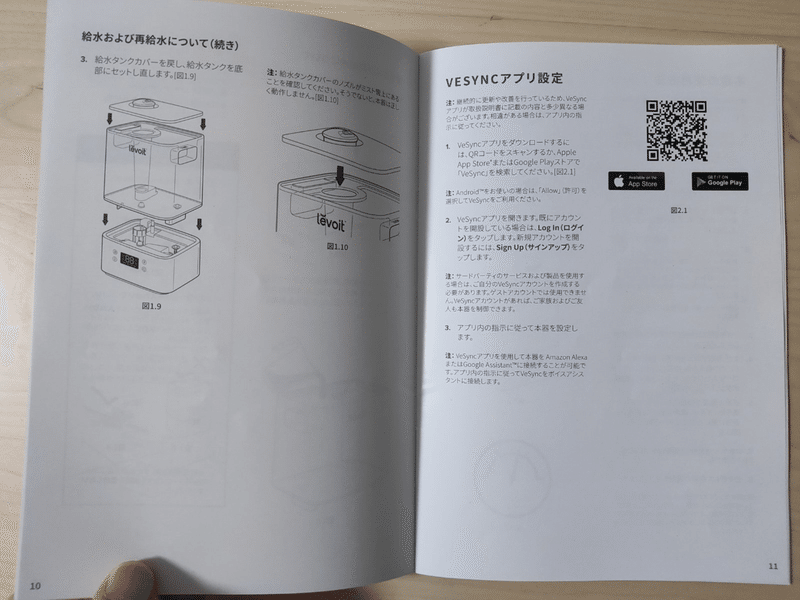
説明書的には1ページしか説明はありません。「VeSync」というアプリ設定をしろってだけで具体的な設定画面が全くないので、なんのこっちゃ・・・。
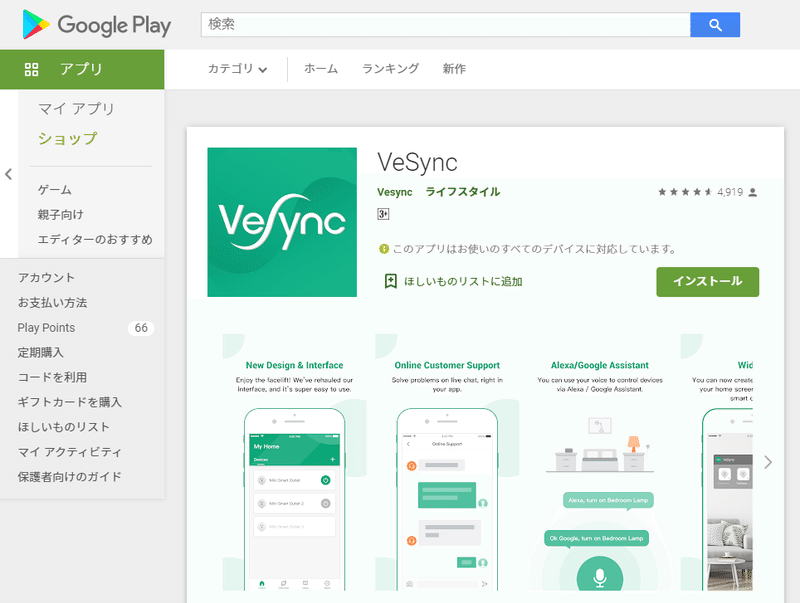
すべてのVeSync対応スマートデバイスを1か所でシームレスに接続して制御できます。
- インターネットに接続されている場合でも、リモートでデバイスを制御できます。
- カスタムオン/オフスケジュールの作成
- 誰かの家のように見えるようにするアウェイモードであなたの家を守る
- 自動タイマーを作成する
- エネルギー使用量を監視してエネルギーコストを節約する
- 電源スパイクからデバイスを保護する
- Amazon AlexaまたはGoogle Assistantで音声コマンドを使用する
- スマートなアウトレット、栄養スケール、加湿器、照明スイッチなどと接続する
なるほど、汎用的なツール(アプリ)で対応製品を選べるというものなので、他のスマート家電と連携できるホストアプリになるって訳ですね。
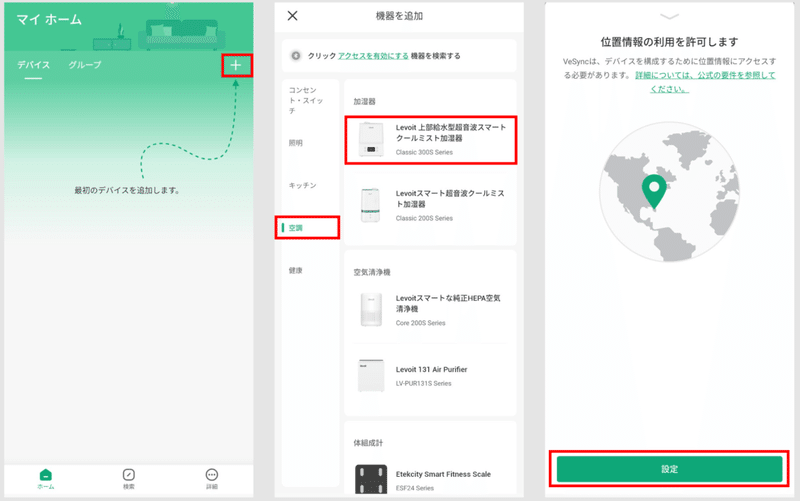
(1)アプリをインストールしたら、まずアカウント作成してログインすると、マイホーム画面が表示されるので右上の「+」ボタンでデバイスを追加
(2)次に、「機器を追加」画面に入るので、「空調」メニューを選ぶと一番上に今回購入した製品「Levoit上部給水型超音波スマートクールミスト加湿器」というものが見つかるのでそれを選ぶ。
(3)位置情報の利用を許可設定して次に進みます。
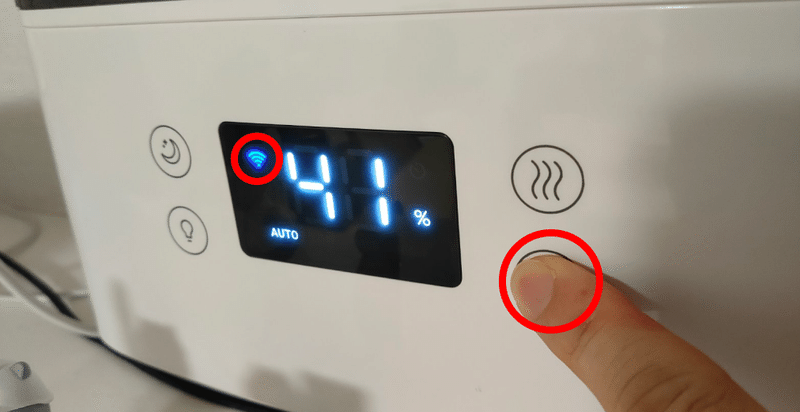
(4)アプリ側から、加湿器本体の「Wi-Fiを有効にしろ」と指示があるので、本体の右下の電源ボタンを5秒長押しすると、写真のようにWi-Fiアイコンが消灯してたものが点滅しだすので次の画面でWi-Fi接続設定します。
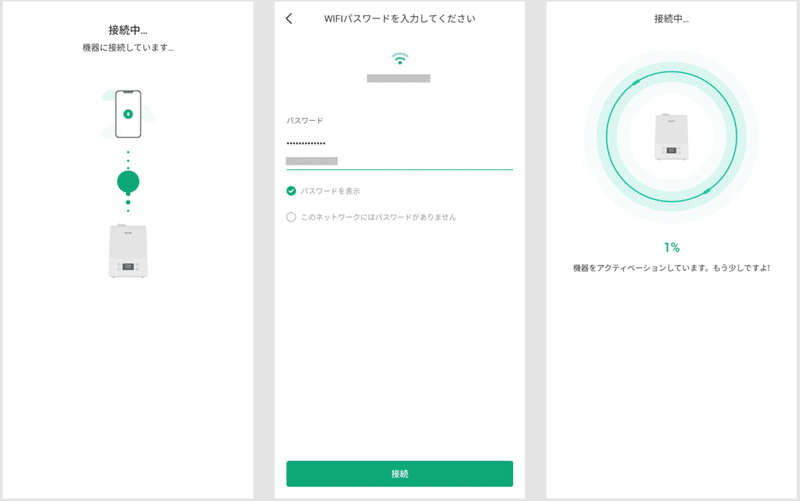
(5)Wi-Fiを繋ぎに行きますので、ご自身の自宅の繋ぎたいWi-Fiスポットを見つけたらタップします。
(6)パスワード入力画面が出たら自宅のWi-Fiのパスワードを入力して「接続」をタップします。
(7)無事に認証できたら加湿器本体とアクティベーションがはじまりますので、10秒ほど待ちます。
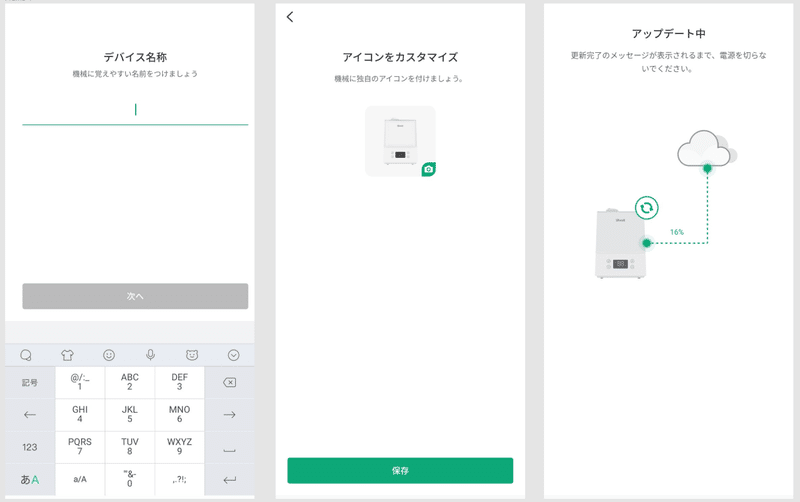
(8)アクティベーションが済むと加湿器本体のデバイス名設定する画面が表示されますので今回は「加湿器」と設定します。
(9)アイコンのカスタマイズでアイコンをデフォルトから変更できますが変える必要性がないので今回このままにしておきます。
(10)加湿器本体のファームウェアなのか内部データなのかアップデートがはじまります(ました)ので1分ほど待ちます(待ちました)。今回のアップデートでは下記のようなメッセージが最後完了時に出ましたのでファームウェアのアップデートだったようです。(途中電源は切らないように)
ファームウェア更新完了
現在のバージョン:1.0.03(1.0.06)
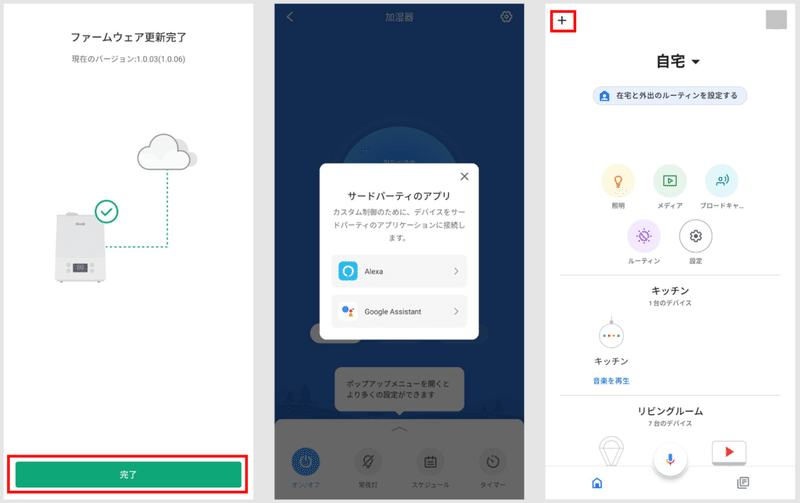
(11)ファームウェアが更新完了したら「完了」ボタンをタップします。
(12)次に、画面の指示にしたがって、サードパーティのアプリを「Alexa」か「Google Assistant」いずれかを選びます。今回は 「Google Assistant」を選んでGoogle homeと連携します。
(13)次に、画面の指示にしたがって、Google homeアプリに切り替えて、「+」よりデバイス追加、「+デバイスのセットアップ」、「Googleと連携させる」と進んでスマートホームでリンクさせたいベンダー名を選ぶ画面に進みます。
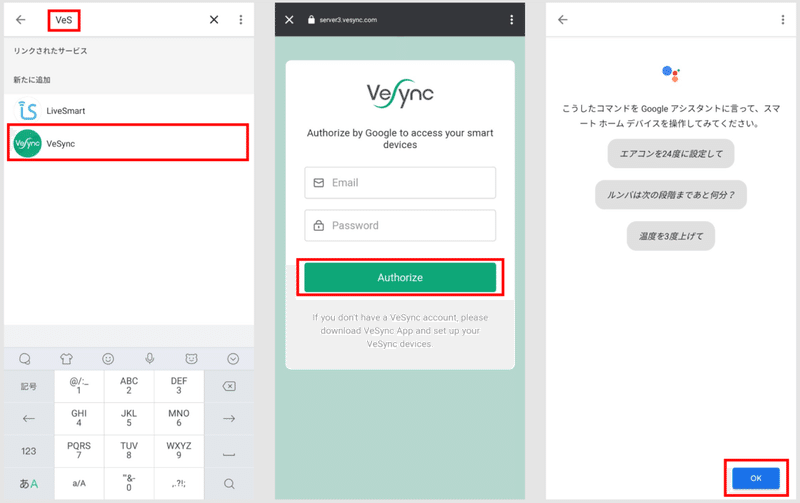
(14)「スマートホーム」のベンダー名選択画面ではものすごい数のブランド名が並んでいるので「VeSync」を探します。上記写真では「VeS」まで入力すると2択まで絞れましたのでVeSyncをタップします。
(15)ここで、(1)で作成したアカウント(メールとパスワード)を入れてログイン認証します。
(16)無事にログイン出来たら「OK」したら、お使いのアカウントでGoogle homeにデバイスが追加されて完了です。
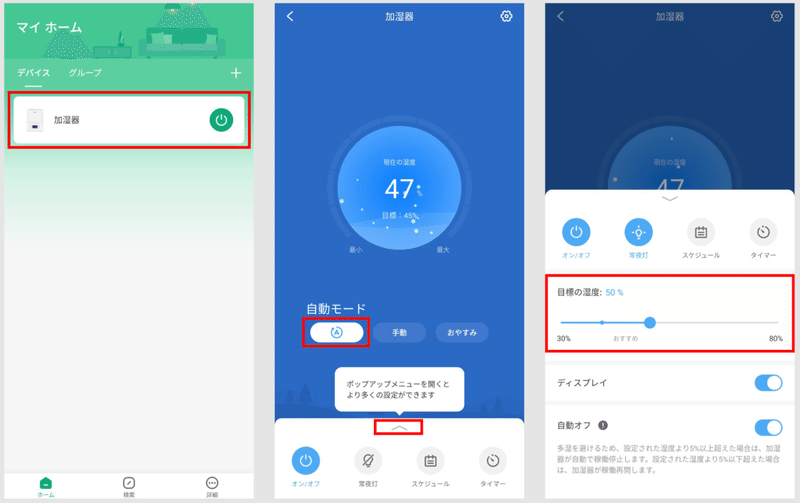
(17)ここまで設定ができたら、改めて「VeSync」アプリを起動して加湿器の詳細設定をします。「VeSync」を起動して今回設定したデバイス名称「加湿器」((8)で設定したデバイス名)をタップします。
(18)「VeSync」アプリ上で設定できる加湿器の機能を確認および設定変更ができます。中央に現在の湿度、手動の場合はミストのボリューム(最小から最大までの円パネル)、お休みモード(ライトを消す)の設定と、ポップアップメニューを上に持ち上げると詳細を設定できます。
(19)ポップアップメニューでは、目標湿度の設定ができます。デフォルトでは47%になっていたので、50%に変更しました。上下5%以内になるように自動的にミストのオンオフが切り替わるようになります。
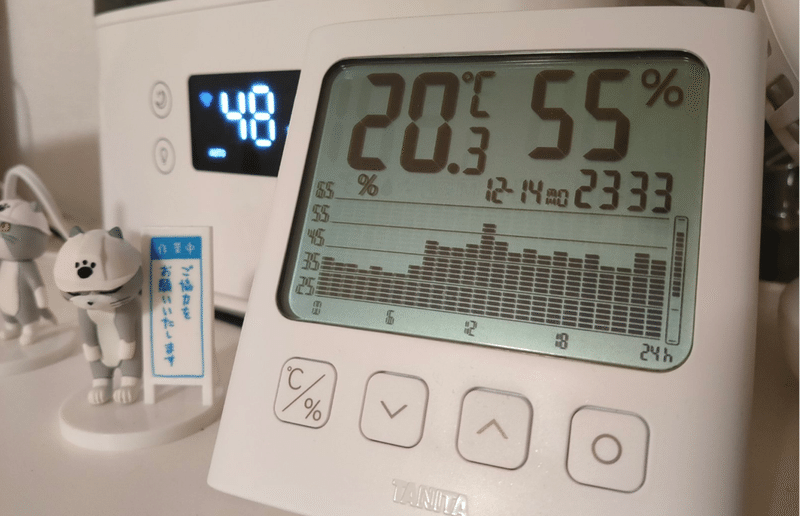
(20)湿度の具合を微調整します。(適宜)
実際に別の温湿度計(写真のTANITA製)で湿度を計ってみると5~10%加湿器の湿度のほうが高いように思われます。取り付け直後しばらく見る必要があるが、およそそのくらい乖離があるので、実際にどのくらいの湿度にしたいか目標の位置で目標の湿度になるように調整しました。
おそらく本体の周辺と部屋の気流や配置によって湿度(ミスト)の流れなどもあるので、ちょっとな慣れたところにタニタの湿度計を配置してみて、加湿器の目標湿度を45%にしてしばらく運用してみました。つまり加湿器的には、自動モードで40~50%になるように加湿器が調整してくれる。その時タニタの湿度計が45~55%になっていればちょうどいい。
【総論】スマート家電加湿器を購入してどうだった
実際使ってみて1日目で結論は出てしまったが、まずこの製品を使ってみての感想は、自動で湿度をコントロールできる点は非常に良い。加湿しすぎとか、加湿が弱いってことも通常のこれまでの加湿器だとそもそもわからない。分かったとしても自動でやってくれないものと比べると非常に便利。
またスマート化するまでは、自動モードがあるからアレクサやGoogleアシスタントと連携する必要ないんじゃないかって最初思ったけど、実際繋いでみるとおもしろい、必要性は低いかもだけど、デフォルトの湿度を変更するには、スマート化してスマホで設定を変える必要があるし、稼働スケジュール設定やタイマーなどはスマホから操作してやらないとできないことも考えると、スマート化したことによるおもしろさ(?)含め良かった。
残念なことを一つ上げると湿度系が怪しい気がする、実際にスイッチボットの温湿度計と、タニタの温湿度計で比較してみたけど、センサーの位置の問題もあるかもしれないが部屋の湿度とか若干乖離があるように思える。が上でも述べたけど逆算して目標湿度を変えればいいだけなので問題はなかった。
【付録】快適で健康的な湿度とは
室内で快適な湿度は40~60%とされています。40%以下になると目や肌、のどの乾燥を感じるだけでなく、インフルエンザウイルスが活動しやすくなります。反対に60%以上になるとダニやカビが発生するようになります。
と言われており、5%前後という目標ならば、45~55%になるように、つまり目標湿度50%になるように調整すればよいという事になる。特に日本においては梅雨の時期を除き、主に冬の間の気温が低い時に極端に湿度が下がり、30%以下になりがち、極力40%以上、できれば50%前後にしたいものです。
【結論】加湿器 6L 超音波式 Levoit Classic300S
Levoit 加湿器 卓上 大容量 6L 超音波加湿器 26db極静音 自動的湿度調整 アロマ 上から給水 空焚き防止 Alexa/GoogleAssistant対応 LEDナイトライト付き タッチパネル式 お手入れ簡単 省エネ 次亜塩素酸水対応 6-25畳対応 寝室/リビング/子供部屋/会社用 PSE認証済み Classic300S グレー
結論はこの超音波式の「Levoit Classic300S」とスマホをBluetooth接続して、Alexa/GoogleAssistant対応させて、自動で湿度調整するのが私の結論です。お試しあれ。
補足すると、超音波式は、常温での水の分解による気化になるので、部屋の状態によっては水滴がつく可能性があるので、少し高めの棚の上に設置、金属や精密機械から離す(水の中の不純物が気化されて付着する)、それでも気化された水滴が床に付着するようなら風邪を送る、弱めるなどの工夫があるともっと良いでしょう。(弱・中なら全然問題ないです)
わたしのうちでは、天井に扇風機があるので(スマート化済み)それで気化された蒸気を流してます。またカウンターキッチンのカウンターに置いてるので目の高さの位置に置いてあります。真冬では自動にするとほぼずっと強稼働してます。
Webのお仕事、元phpプログラマ、今主にWebディレクタ、たまにエンジニア、UXディレクタ、LTのネタ探ししてます。
